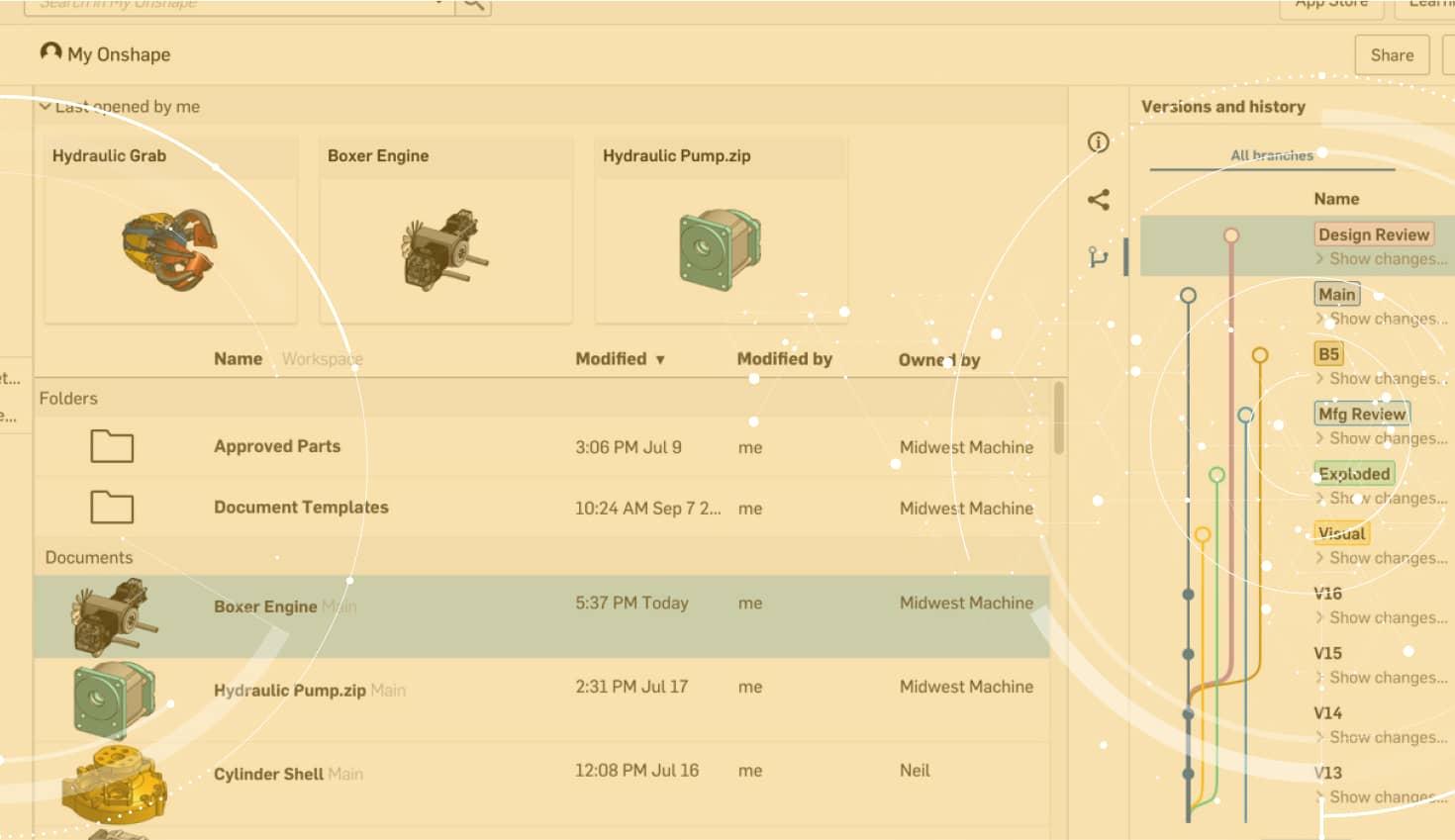
01:13
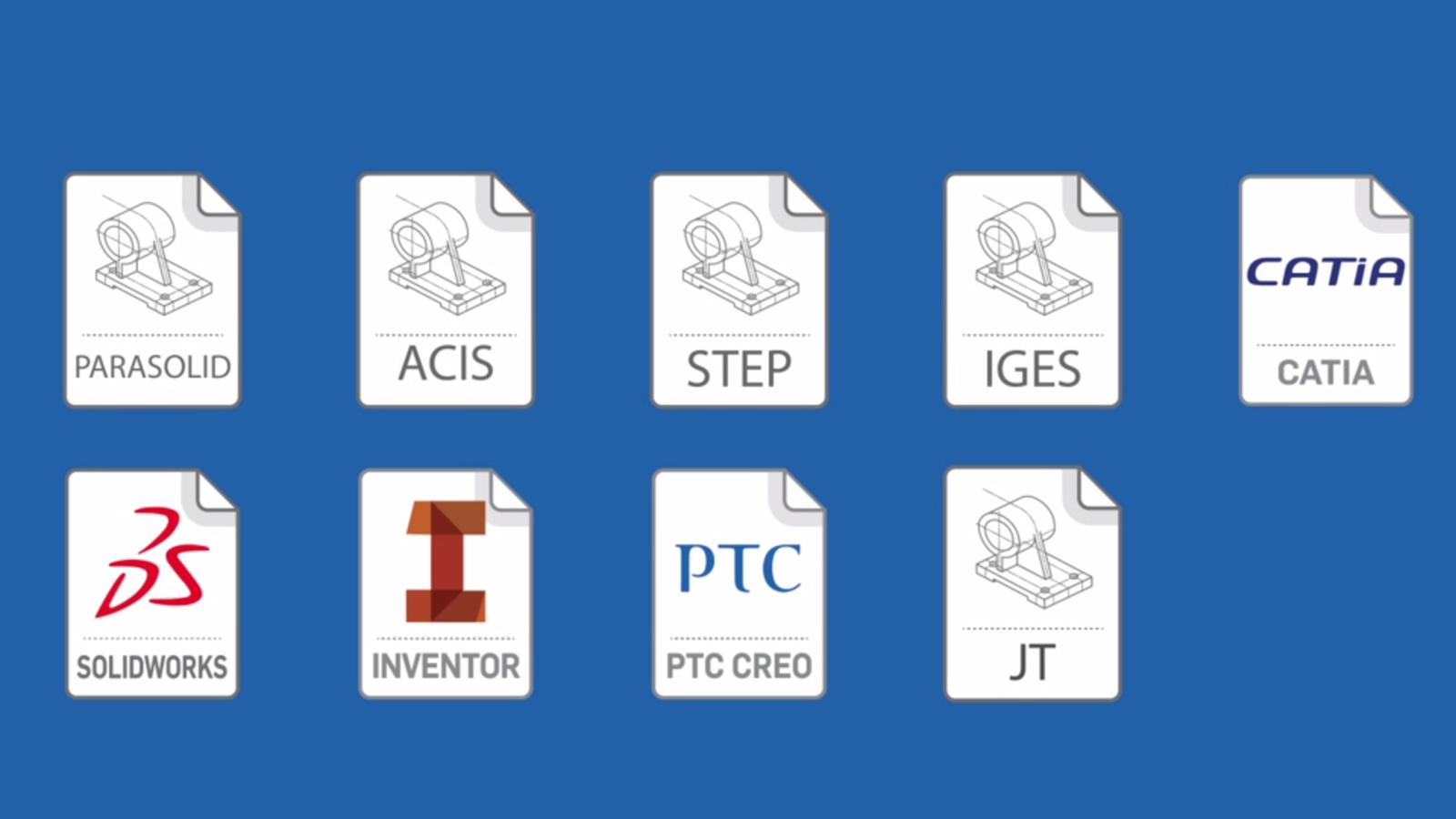
Onshape macht es einfach, Ihre Daten zu importieren und zu exportieren. Wählen Sie zum Importieren auf der Seite Dokumente oder in Ihrem Dokument das Symbol " Import " aus.
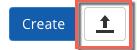
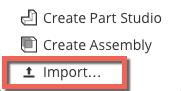
Zum Exportieren klicken Sie mit der rechten Maustaste auf die Registerkarte, die Sie exportieren möchten. Klicken Sie dann „Export.“
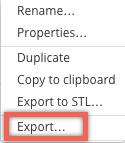
Wählen Sie dann einfach das Dateiformat aus, in dem die exportierte Datei gespeichert werden soll. Onshape erstellt auch eine Registerkarte mit der übersetzten Datei, die später einfach heruntergeladen werden kann.
Wir unterstützen eine Vielzahl von Standard-CAD-Formaten, die direkt im Browser übersetzt und angezeigt werden können. Onshape kann die folgenden Dateitypen in Part Studios importieren
- Sonnenschirm
- ACIS
- SCHRITT
- IGES
- CATIA v4
- CATIA v5
- CATIA v6
- SOLIDWORKS
- Erfinder
- Pro/ENGINEER, Creo
- JT
- Rhino
- STL-Dateien
- OBJ
- NX
Und Onshape kann Part Studios in die folgenden Formate exportieren:
- Sonnenschirm
- ACIS
- SCHRITT
- IGES
- SOLIDWORKS
- STL
- Rhino
- Collada
Onshape-Assemblys können importiert werden aus:
- Sonnenschirm
- ACIS
- SCHRITT
- Pro/ENGINEER, Creo
- JT
- Rhino
- NX
- SOLIDWORKS Pack and Go ZIP-Dateien
Und Baugruppen können exportiert werden nach
- Sonnenschirm
- ACIS
- SCHRITT
- IGES
- STL
- Collada
Onshape-Zeichnungen können importiert werden von:
- DWG
- DXF
Und Zeichnungen können exportiert werden nach:
- DXF
- DWG
- DWT-Vorlage
Es ist wichtig, sich daran zu erinnern, dass dies die CAD-Dateien sind, die im Browser importiert und angezeigt werden können. Jede Datei kann jedoch in ein Onshape-Dokument hochgeladen werden. Das macht jedes Onshape-Dokument zu einem Container nicht nur für CAD-Dateien, sondern für das gesamte Projekt. Bestimmte Dateitypen wie PDFs, Bilder und Videos können direkt in Onshape betrachtet werden.
Weitere Informationen zum Importieren und Exportieren von Daten mit Onshape finden Sie in unserer Hilfedokumentation.
Die CAD-Migrationsstation
Hier finden Sie alles, was Sie über den Übergang von SOLIDWORKS zu Onshape wissen müssen.
Latest Content

- Blog
- Experte werden
- Baugruppen
- Simulation
Mastering Kinematics: A Deeper Dive into Onshape Assemblies, Mates, and Simulation
12.11.2025 Mehr Infos
- Blog
- Evaluating Onshape
- Trainingscenter
AI in CAD: How Onshape Makes Intelligence Part of Your Daily Workflow
12.10.2025 Mehr Infos
- Blog
- Evaluating Onshape
- Baugruppen
- Zeichnungen
- Features
- Bauteile
- Sketches
- Verzweigung und Zusammenführung
- Freigabe-Management
- Documents
- Zusammenarbeit
Onshape Explained: 17 Features That Define Cloud-Native CAD
12.05.2025 Mehr Infos


